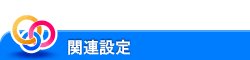受信したE-mailの添付ファイルを印刷する(E-mail受信プリント)
E-mail受信プリントについて
E-mail受信プリントは、本機が受信したE-mailに添付されているファイルを印刷する機能です。
本機のメールアドレス宛にE-mailを送信すれば、プリンタードライバーを使わなくても、コンピューター上のPDF、コンパクトPDF、JPEG、TIFF、XPS、コンパクトXPS、OOXML(.docx/.xlsx/.pptx)、PPML(.ppml/.vdx/.zip)ファイルを本機から印刷することができます。
また、E-mailの添付ファイルを本機のボックスに保存することもできます。
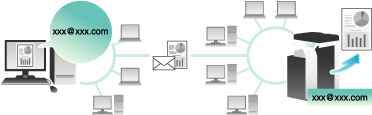
この機能を使うには、オプションの拡張メモリーとi-Option LK-110 v2が必要です。
E-mailと添付ファイルの仕様
E-mail受信プリント機能で印刷するには、E-mailおよび添付ファイルが次の条件を満たしている必要があります。
項目 | 仕様 |
|---|---|
ファイルの数 | 最大20ファイル |
ファイルの容量 | 無制限 |
対応ファイル形式 | PDF/コンパクトPDF/XPS/コンパクトXPS/TIFF/JPEG
|
E-mail形式 | E-mailの形式には、次の制限があります。
|
宛先指定方法 | 宛先(To)、CC、BCC |
上記の条件を満たしていないファイルは破棄されます。ファイルの破棄に関する詳細は、ジョブ履歴で確認できます。
E-mailの添付ファイルとしてパスワードが設定されたPDFファイルを受信すると、パスワード暗号化PDFボックスに保存されます。
E-mailに添付ファイルが存在しない場合、E-mailは破棄されます。
お使いになるために必要な作業(管理者向け)
本機でE-mailを受信するための設定をします。また、E-mail受信プリント機能を有効にします。
受信したE-mailの添付ファイルをボックスに保存して管理したい場合は、保存先のボックスを指定し、自動的にボックスに保存するように設定しておくこともできます。
設定のしかたについては、Web Connectionを使って説明します。詳しくは、こちらをごらんください。
ユーザー認証/部門管理が有効に設定されている場合、E-mailは破棄されます。
E-mail送信時に印刷設定を指定する
送信したE-mailの添付ファイルは、[設定メニュー]-[ユーザー設定]-[プリンター設定]の設定値に従って本機で印刷されます。E-mailの送信ごとに印刷設定を変更したい場合は、お使いのメールソフトで、E-mailの件名欄に決められた設定値を入力することで、印刷設定を指定することができます。
設定値は、件名欄に「設定値@」の形式で入力します。
設定値を1つ指定する場合の入力例:dup@
設定値を複数指定する場合の入力例:dup, box1@
指定できる設定値は次のとおりです。
項目 | 設定値 | 説明 |
|---|---|---|
色 | col | 印刷の色をフルカラーに指定します。 |
mono | 印刷の色をモノクロに指定します。 | |
両面/片面 | dup | 印刷する用紙の面を両面に指定します。 |
simp | 印刷する用紙の面を片面に指定します。 | |
原稿の向き | port | 原稿の向きをポートレートに指定します。 |
land | 原稿の向きをランドスケープに指定します。 | |
部数 | 数値 | 印刷する部数(1~9999)を指定します。 |
集約 | Column+数値 | 1ページに集約する列の数(1~5)を指定します。 入力例:Column2 |
Row+数値 | 1ページに集約する行の数(1~5)を指定します。 入力例:Row3 | |
ステープル | st1 | ステープルの数を1点(コーナー)に指定します。 |
st2 | ステープルの数を2点に指定します。 | |
コピープログラム呼出し | m+数値 | 印刷に適用するコピープログラムの登録番号(1~30)を指定します。 入力例:m1 |
ボックス指定 | box+数値 | ファイルを保存するボックスの登録番号(1~999999999)を指定します。 存在しないボックスの登録番号を指定した場合、自動的にボックスを新しく作成してからファイルを保存します。 入力例:box1 |
「@」は半角のみ対応しています。
「@」以降に入力されている設定値は、印刷設定として扱われません。「@」を入力しない場合、件名全体が設定値として扱われます。
設定値の大文字と小文字は区別しません。設定値以外の文字は無効です。
設定値を「,(カンマ)」でつなげて入力することで、複数の設定値を指定できます。
同じ項目の設定値を複数指定した場合、前に入力している設定値を適用します。
コピープログラムを指定した場合、コピープログラムの設定を優先し、その他の個別の設定は無効となります。
本機でE-mailを受信してファイルを印刷する
E-mailが到着しているかどうかを、タッチパネルからメールサーバーに手動で問い合わせます。
[E-mail受信]をタップしてメールサーバーに問い合わせを行い、到着したE-mailがあれば、受信して添付ファイルを印刷します。
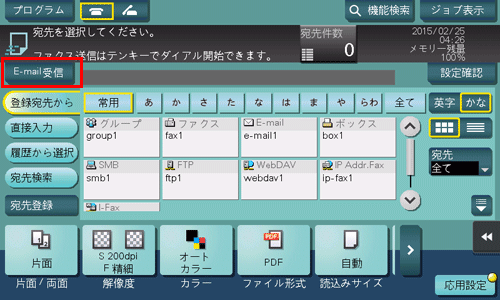
E-mail受信の設定によっては、E-mailが到着しているかどうかを、本機が一定の間隔(初期値:15分)で自動的にメールサーバーに問い合わせます。到着したE-mailがあれば、受信して添付ファイルを印刷します。
E-mailの添付ファイルとしてパスワードが設定されたPDFファイルを受信すると、パスワード暗号化PDFボックスに保存されます。パスワード暗号化PDFボックスに保存されたファイルの印刷のしかたについて詳しくは、こちらをごらんください。